@isaque_criscuolo
30 atalhos de teclado básicos de Autodesk Revit para arquitetura
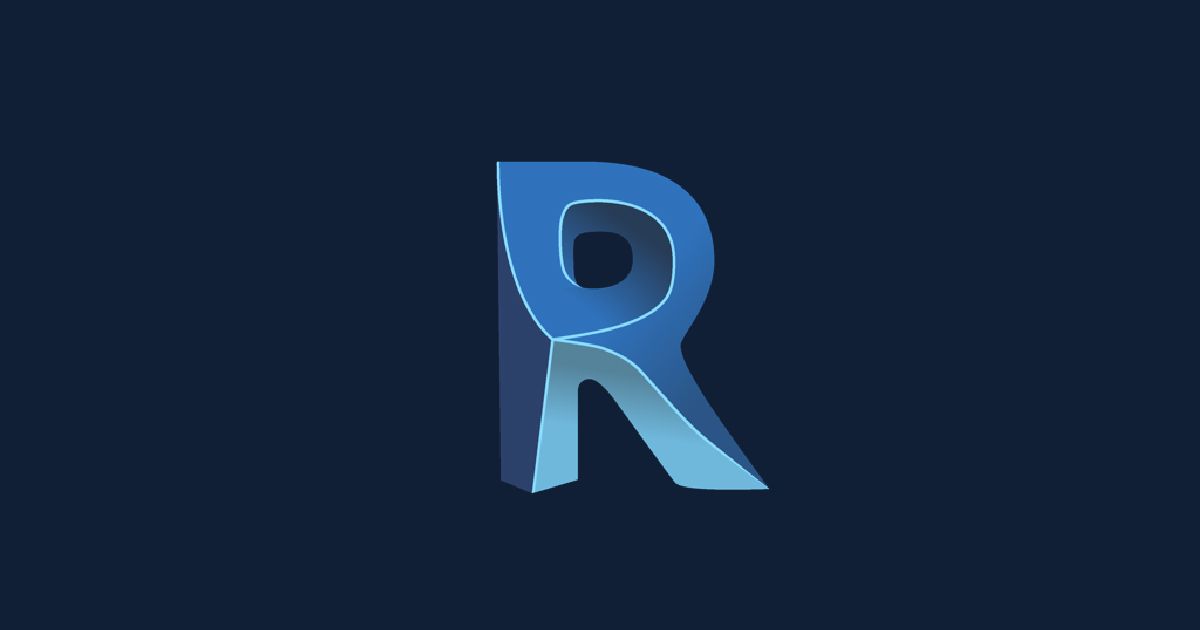
Acelere seu fluxo de trabalho no Autodesk Revit utilizando os shortcuts essenciais do programa
O Autodesk Revit é referência entre arquitetos, engenheiros e designers que trabalham com BIM, Building Information Modeling, ou Modelo de Informação da Construção, um método de arquitetura e engenharia para criar representações digitais de construções.
Dessa forma, é possível criar um projeto completo incluindo a parte arquitetônica, elétrica, hidráulica e estrutural. Pensando em você, que usa o Autodesk Revit diariamente, compilamos uma lista dos atalhos mais usados para poupar o seu tempo, esforço e transformá-lo num especialista.
Confira!
Nota: No Windows usar Ctrl, no Mac, Command.

Criar e modificar elementos
CS → Cria um elemento do mesmo tipo do elemento selecionado
CO ou CC → Copia elementos selecionados
DL → Criar linhas de detalhamento
DR → Criar porta
M + Space → Igualar propriedades
MV → Mover
UP → Desafixar
RM → Criar ambiente
RT → Inserir informações de ambiente
SL → Dividir elementos
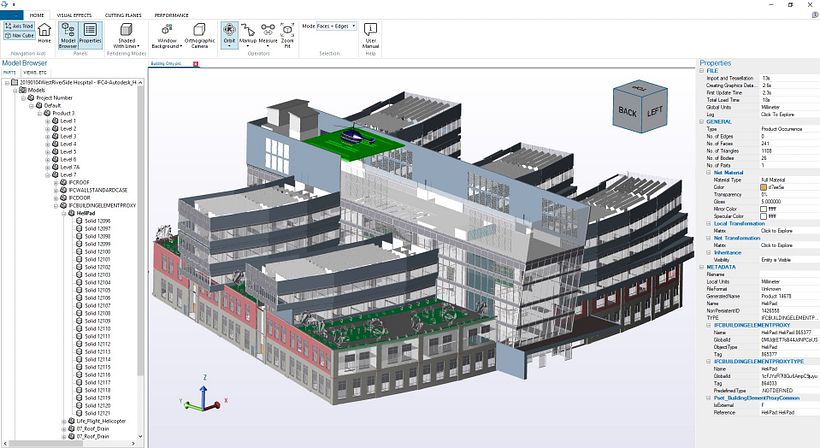
Selecionar elementos
Teclas de setas → Mover o elemento selecionado uma vez
Shift + Setas → Mover o elemento selecionado dez vezes
CTRL → Selecionar vários elementos
MD → Ativar a ferramenta de Modificar
TAB → Alterna entre vários elementos sobrepostos
SHIFT + TAB → Reverte a ordem de alternância do atalho acima
Vistas
HI → Isolar elemento
HH → Ocultar elemento
HC → Ocultar categoria
SD → Sombreado com arestas
TL → Linhas finas
VV → Visibilidade / gráficos dialogam com a vista atual
WF → Arestas
ZE → Zoom adequado à tela
SHIFT + botão do meio do mouse → Orbitar em vistas 3D ou arrastar em vistas 2D. Se um objeto for selecionado antes, este comando fará com que a vista orbite em torno daquele objeto.
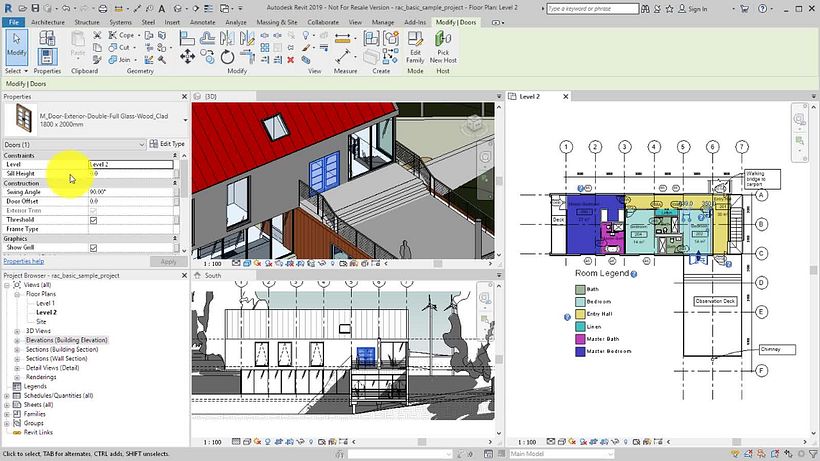
Operações em arquivos
CTRL + O → Abrir novo arquivo
CTRL + N → Criar novo arquivo de projeto
CTRL + S → Salvar arquivo
Outros
ALT → Ativar a designação do teclado para todos os itens na interface. Pode ser útil se você acidentalmente clicar em "fechar" antes de salvar o arquivo.
Como criar seus próprios atalhos
Você pode programar seus próprios atalhos de teclado ao clicar em View > User Interface > Keyboard Shortcuts. Ou, se preferir, pode digitar "KS".
Se quiser aprender a modelar edifícios em 3D com precisão utilizando o software BIM líder, inscreva-se no curso online, Autodesk Revit para iniciantes.
Você também pode se interessar por:
- Tutorial Design de Interiores: como escolher uma fonte de luz
- Atalhos de teclado essenciais para dominar o AutoCAD
- 7 tutoriais gratuitos de arquitetura para iniciantes e profissionais
- Introdução ao AutoCAD, um curso de Alicia Sanz
- Iniciação ao design de interiores, um curso de Masquespacio





0 comentários